如何将矢量数据叠在谷歌地球上
解决矢量地图与卫星地图叠加有偏移的两种方法
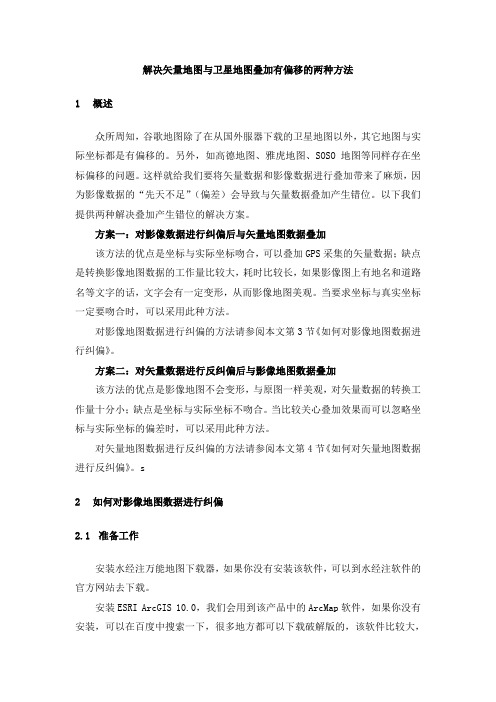
解决矢量地图与卫星地图叠加有偏移的两种方法1概述众所周知,谷歌地图除了在从国外服器下载的卫星地图以外,其它地图与实际坐标都是有偏移的。
另外,如高德地图、雅虎地图、SOSO地图等同样存在坐标偏移的问题。
这样就给我们要将矢量数据和影像数据进行叠加带来了麻烦,因为影像数据的“先天不足”(偏差)会导致与矢量数据叠加产生错位。
以下我们提供两种解决叠加产生错位的解决方案。
方案一:对影像数据进行纠偏后与矢量地图数据叠加该方法的优点是坐标与实际坐标吻合,可以叠加GPS采集的矢量数据;缺点是转换影像地图数据的工作量比较大,耗时比较长,如果影像图上有地名和道路名等文字的话,文字会有一定变形,从而影像地图美观。
当要求坐标与真实坐标一定要吻合时,可以采用此种方法。
对影像地图数据进行纠偏的方法请参阅本文第3节《如何对影像地图数据进行纠偏》。
方案二:对矢量数据进行反纠偏后与影像地图数据叠加该方法的优点是影像地图不会变形,与原图一样美观,对矢量数据的转换工作量十分小;缺点是坐标与实际坐标不吻合。
当比较关心叠加效果而可以忽略坐标与实际坐标的偏差时,可以采用此种方法。
对矢量地图数据进行反纠偏的方法请参阅本文第4节《如何对矢量地图数据进行反纠偏》。
s2如何对影像地图数据进行纠偏2.1准备工作安装水经注万能地图下载器,如果你没有安装该软件,可以到水经注软件的官方网站去下载。
安装ESRI ArcGIS 10.0,我们会用到该产品中的ArcMap软件,如果你没有安装,可以在百度中搜索一下,很多地方都可以下载破解版的,该软件比较大,有4个多G,因此下载之前,您得作好心里准备。
2.2下载谷歌卫星地图启动水经注万能地图下载器,软件启动时列出了本软件所能下载的所有地图类型的列表,这里我们只需要勾选“卫星.谷歌”,并点击“确定”按钮就可以了,如下图所示。
由于我们需要准确的坐标,这里我们需要在服务器菜单中选择国外服务器(国内服务器下载的数据是有偏移的),如下图所示。
SHP格式数据导入谷歌地球方法之探讨

SHP格式数据导入谷歌地球方法之探讨
张仁
【期刊名称】《内蒙古林业调查设计》
【年(卷),期】2016(039)002
【摘要】谷歌地球软件为勘察设计人员开展野外调查工作、数据采集、内业工作等提供了良好的影像识别功能.如何将现有的SHP格式数据输入到谷歌地球软件中,研究学习的人很多,方法也很多.文章通过对这些方法的学习,总结了这些方法的优缺点,并对实际工作中究竟采用什么样的方法给予建议.
【总页数】2页(P131-132)
【作者】张仁
【作者单位】内蒙古自治区第二林业监测规划院,乌兰浩特137400
【正文语种】中文
【中图分类】P228.43
【相关文献】
1.SHP格式数据合并方法探讨 [J], 杨鹏
2.DWG与SHP数据格式互转换方法研究——以龙岩规划测绘数据为例 [J], 李伙友;吴善和
3.DAT(TXT)数据向SHP格式批量转换的方法研究 [J], 张彩丽;刘珍;姚晓巍
4.不同形式的CAD数据到Shp格式数据的转换方法研究 [J], 李香莉;杨迪生;李君丽
5.城市建筑群参数化建模方法(二)——DXF—SHP文件格式自动转换技术 [J], 吴宁; 陈秋晓
因版权原因,仅展示原文概要,查看原文内容请购买。
如何在谷歌地图上标注宾馆饭店矢量点并叠加导出为图片
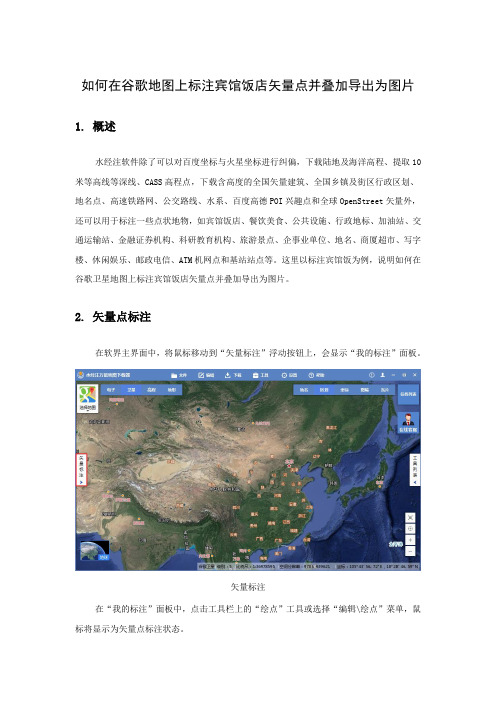
如何在谷歌地图上标注宾馆饭店矢量点并叠加导出为图片1.概述水经注软件除了可以对百度坐标与火星坐标进行纠偏,下载陆地及海洋高程、提取10米等高线等深线、CASS高程点,下载含高度的全国矢量建筑、全国乡镇及街区行政区划、地名点、高速铁路网、公交路线、水系、百度高德POI兴趣点和全球OpenStreet矢量外,还可以用于标注一些点状地物,如宾馆饭店、餐饮美食、公共设施、行政地标、加油站、交通运输站、金融证券机构、科研教育机构、旅游景点、企事业单位、地名、商厦超市、写字楼、休闲娱乐、邮政电信、ATM机网点和基站站点等。
这里以标注宾馆饭为例,说明如何在谷歌卫星地图上标注宾馆饭店矢量点并叠加导出为图片。
2.矢量点标注在软界主界面中,将鼠标移动到“矢量标注”浮动按钮上,会显示“我的标注”面板。
矢量标注在“我的标注”面板中,点击工具栏上的“绘点”工具或选择“编辑\绘点”菜单,鼠标将显示为矢量点标注状态。
选择工具在需要标注的位置点击鼠标左键,会显示标注内容,同时可以在显示的属性面板中修改标注点的名称、图标和字体等属性,如下图所示。
标注点如果标注时没有设置好相关属性,也可以通过在标注对象上单击右键,然后在选择“点属性”菜单之后显示的“点属性编辑”对话框中修改。
选择点属性在“点属性编辑”对话框中,除了可以修改标注点的名称、图标和字体等基本属性外,还可以修改该标注点的经纬度坐标值和拾取该点位置的高程值等。
点属性编辑当标注点越来越多不便管理的时候,可以在“我的标注”面板中新建文件夹进行分类管理,但地图上的数据显示会相互叠加,下图为标注了1000余个宾馆饭店之后的显示效果。
标注的点当标注点太多之后,由于标注点之间相互叠加不利于数据查看,这时可以通过选择顶部工具栏的“设置\系统设置”菜单,然后在显示的“系统设置”对话框中开启“智能聚合”功能。
系统设置聚合功能成功开启之后,由于标注点之间做了碰撞检测,会随着视图的放大或缩小动态显示或隐藏部分标注,从而可以更方便地查看矢量标注点数据,如下图所示。
arcgis中gps数据和地图的叠加显示
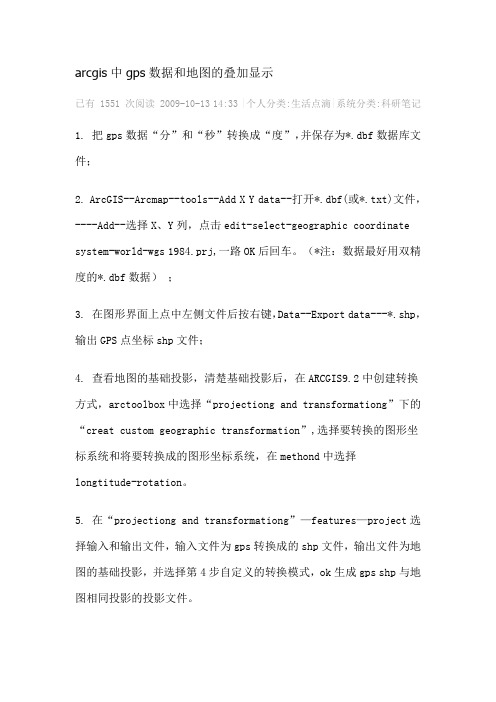
arcgis中gps数据和地图的叠加显示已有 1551 次阅读2009-10-13 14:33|个人分类:生活点滴|系统分类:科研笔记1. 把gps数据“分”和“秒”转换成“度”,并保存为*.dbf数据库文件;2. ArcGIS--Arcmap--tools--Add X Y data--打开*.dbf(或*.txt)文件,----Add--选择X、Y列,点击edit-select-geographic coordinate system-world-wgs 1984.prj,一路OK后回车。
(*注:数据最好用双精度的*.dbf数据);3. 在图形界面上点中左侧文件后按右键,Data--Export data---*.shp,输出GPS点坐标shp文件;4. 查看地图的基础投影,清楚基础投影后,在ARCGIS9.2中创建转换方式,arctoolbox中选择“projectiong and transformationg”下的“creat custom geographic transformation”,选择要转换的图形坐标系统和将要转换成的图形坐标系统,在methond中选择longtitude-rotation。
5. 在“projectiong and transformationg”—features—project选择输入和输出文件,输入文件为gps转换成的shp文件,输出文件为地图的基础投影,并选择第4步自定义的转换模式,ok生成gps shp与地图相同投影的投影文件。
6. new map file,加载gps投影文件和地图,可以看到gps的点显示在地图上。
(如果两图坐标不一样,如一个是平面坐标,一个是经纬度坐标,则以加载的第一个图坐标为准。
)7. 点击tools-select features,选择gps所在地图的区域(可以加shift键多选),在最左边选择地图layer,右键selection-create layer from select features,则剪切出所需要的区域(注:要保存该文件为shp文件),可以把剪切出的临时文件拉到layer的最下面,选中gps shp 文件和所选区域的临时文件,可以看到区域内的gps点显示。
基于91卫图助手软件平台影像与矢量图叠加分析

基于91卫图助手软件平台影像与矢量图叠加分析柯德森【摘要】基于91卫图助手软件平台,介绍谷歌地球影像与不同坐标系矢量图叠加方法,以一个林场小班矢量图为例,阐述影像数据与小班矢量图准确叠加的操作步骤,帮助使用者解决影像与矢量图叠加应用中的偏移问题.%Based on 91 Assistant Software, taking a subcompartment of a forest farm as an example, the Google Earth image and different coordinate system vector map overlay methods were introduced, the image data and subcompartment vector map exact overlay steps were stated, which help users resolve the deviation problem in the application of image and vector map overlay.【期刊名称】《福建林业》【年(卷),期】2017(000)006【总页数】3页(P46-48)【关键词】坐标变换参数;影像数据;矢量数据;叠加分析【作者】柯德森【作者单位】福建林业职业技术学院,福建南平 353000【正文语种】中文【中图分类】S771.8谷歌地球影像,目前在各行各业中的应用十分广泛,特别是森林资源调查。
地球影像与地形图符号相比,影像更能反映地球表面的变化特征,影像中的地物更为清晰、更为直观。
在森林资源调查中,通需要把各种矢量图,叠加到影像上,输出地图,再到野外进行识别判读。
谷歌地球影像为wgs84坐标系,我国目前常用的矢量图坐标系为北京54、西安80和国家2000,此外还有地方坐标系,不同坐标系的矢量图,叠加到wgs84坐标系谷歌影像上,会出现位置偏移,这样给应用者带来使用上的困难。
ENVI4.8版本中高光谱遥感——SPEAR Tools简介

高光谱遥感——ENVI 4.8版本中的SPEAR Tools简介SPEAR Tools全称是光谱处理与分析工具(Spectral Processing Exploitation and Analysis Resource),在这里ENVI提供了一系列的处理工具,并形成向导引导使用者按照ENVI的标准处理影像。
SPEAR包含以下10个流程化处理模块:异常检测模块:搜索光谱不同的背景(谱异常)目标变化检测模块:检测统一地区不同时段光谱变化的异常谷歌地球桥接器:提供一个简单的方法将ENVI中的图像或矢量文件输出到Google Earth中道路提取模块:从影像中流程化提取道路信息水体提取模块:从影像中流程化提取河流,隐蔽水沟信息水的相对深度模块:从高光谱数据中快速获取感兴趣水域水的相对深度信息影像植被指数提取模块:快捷容易地确定植被的存在情况,并用多光谱图像可视化该植被的活力水平。
船只提取模块:船只提取模块,利用水和船的对比度。
以及船的纹理特征来提取船只信息。
1 异常检测模块(SPEAR Anomaly Detection)异常检测提供了一种方法来搜索光谱不同的背景(谱异常)目标,ENVI使用RXD异常探测算法来检测光谱信息异于影像背景值的目标。
由于植被在一些地区(比如在干燥的区域)光谱异常比较明显,SPEAR 异常检测模块提供了能够抑制植被的操作。
SPEAR异常检测模块能够依靠设定阈值来减小绝对误差。
SPEAR异常检测模块同时提供了滤波、核查和精度评定工具。
如果得出满意的结果,可以将其输出成shp文件的矢量格式。
从影像中提取异常信息操作流程如下:1.在ENVI主菜单栏下,选择Spectral > SPEAR Tools > Anomaly Detection。
弹出文件显示对话框,选择输入文件。
(输入的文件必须是能被ENVI识别的多光谱数据)设定保存路径。
2.设定算法模型,包括RXD、UTD、RXD-UTD。
geotools 叠加geotiff与shapefile
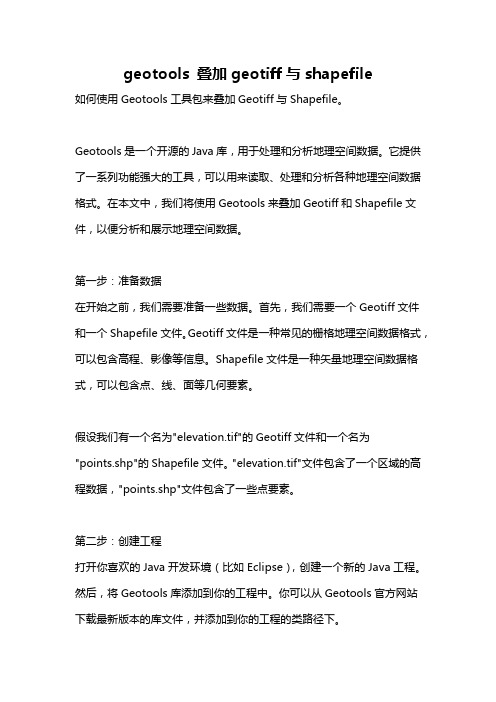
geotools 叠加geotiff与shapefile如何使用Geotools工具包来叠加Geotiff与Shapefile。
Geotools是一个开源的Java库,用于处理和分析地理空间数据。
它提供了一系列功能强大的工具,可以用来读取、处理和分析各种地理空间数据格式。
在本文中,我们将使用Geotools来叠加Geotiff和Shapefile文件,以便分析和展示地理空间数据。
第一步:准备数据在开始之前,我们需要准备一些数据。
首先,我们需要一个Geotiff文件和一个Shapefile文件。
Geotiff文件是一种常见的栅格地理空间数据格式,可以包含高程、影像等信息。
Shapefile文件是一种矢量地理空间数据格式,可以包含点、线、面等几何要素。
假设我们有一个名为"elevation.tif"的Geotiff文件和一个名为"points.shp"的Shapefile文件。
"elevation.tif"文件包含了一个区域的高程数据,"points.shp"文件包含了一些点要素。
第二步:创建工程打开你喜欢的Java开发环境(比如Eclipse),创建一个新的Java工程。
然后,将Geotools库添加到你的工程中。
你可以从Geotools官方网站下载最新版本的库文件,并添加到你的工程的类路径下。
第三步:导入必要的类在你的Java代码中,导入必要的Geotools类。
在我们的例子中,我们将需要导入以下几个类:import org.geotools.data.FileDataStore;import org.geotools.data.FileDataStoreFinder;import org.geotools.data.simple.SimpleFeatureCollection;import org.geotools.data.simple.SimpleFeatureIterator;import org.geotools.feature.DefaultFeatureCollection;import org.opengis.feature.simple.SimpleFeature;import org.opengis.feature.simple.SimpleFeatureType;import org.opengis.geometry.BoundingBox;第四步:读取Geotiff文件使用Geotools提供的类来读取Geotiff文件。
利用SRTM数据绘制地形图及在Google Earth 中叠加显示

工程技术科技创新导报 Science and Technology Innovation Herald85美国G o o g l e 公司在2005年推出Google Ear th 软件,用户可以通过它浏览全球范围内任何一处地点的卫星影像, 包括建筑物或地形的三维图像。
这使得用户能在快速容易地查看特定区域的卫星图像和地形地貌等信息。
它的出现促进了相关行业从业人员的工作方式的改进和进步。
它已经在地质[1-5]、地理教学[6,7]、路线工程[8]、石油勘查与灾害调查[9-11]、地震[12-15]等领域应用。
随着Google Earth版本的更新和新功能的加入,相信应用前景会更加广泛。
但由于国防原因或客观条件所限,G o o g l e E a r t h 在某些地段数据量不够,其图像资料分辨率低。
拍摄角度不同也造成了部分地物轮廓不清,形状变形。
且它不能提供准确的高程数据,不利于进行地物地貌的分辨和分析。
在很多时候,还是要依赖地形图进行下一步的工作。
但地形图一般为涉密文件,不易获得,且时间上有一定的滞后性,其采用的坐标系也与G o og le E a r t h 不同,在对比应用时可能会出现偏差。
为解决上述问题,笔者下载了美国SRT M数据,应用Globa l Mapper软件进行地形图的绘制和格式转换,可以实现地形图在G oo g le E a r t h 软件界面上的叠加显示。
将卫星图像与地形图的特点相结合,更好地为实际工作服务。
1 SRTM数据介绍SRTM的全称是Shuttle Radar Top og raphy M is s ion,即航天飞机雷达地形测绘任务。
2000年2月11日上午11时44分,美国“奋进”号航天飞机在佛罗里达州卡那维拉尔角的航天发射中心发射升空,“奋进”号上搭载的S RT M系统共计进行了222小时23分钟的数据采集工作,获取北纬60度至南纬56度之间,面积超过1.19亿平方公里的9.8万亿字节的雷达影像数据,覆盖全球陆地表面的80%以上,该测量数据已覆盖中国全境。
Google_Earth与ArcGIS数据交互
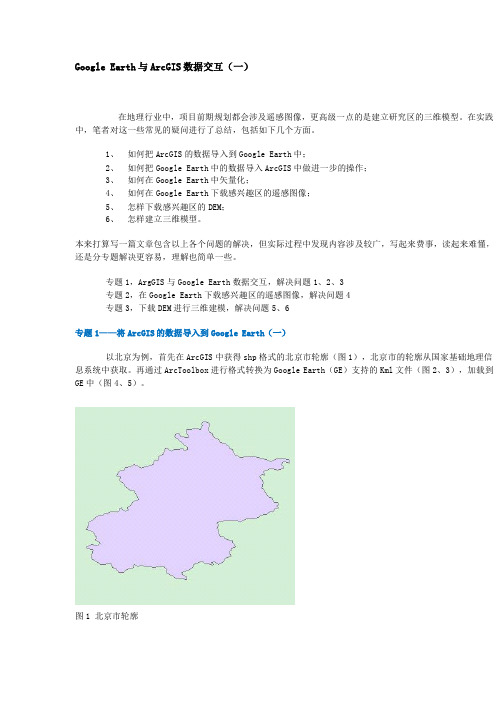
Google Earth与ArcGIS数据交互(一)在地理行业中,项目前期规划都会涉及遥感图像,更高级一点的是建立研究区的三维模型。
在实践中,笔者对这一些常见的疑问进行了总结,包括如下几个方面。
1、如何把ArcGIS的数据导入到Google Earth中;2、如何把Google Earth中的数据导入ArcGIS中做进一步的操作;3、如何在Google Earth中矢量化;4、如何在Google Earth下载感兴趣区的遥感图像;5、怎样下载感兴趣区的DEM;6、怎样建立三维模型。
本来打算写一篇文章包含以上各个问题的解决,但实际过程中发现内容涉及较广,写起来费事,读起来难懂,还是分专题解决更容易,理解也简单一些。
专题1,ArgGIS与Google Earth数据交互,解决问题1、2、3专题2,在Google Earth下载感兴趣区的遥感图像,解决问题4专题3,下载DEM进行三维建模,解决问题5、6专题1——将ArcGIS的数据导入到Google Earth(一)以北京为例,首先在ArcGIS中获得shp格式的北京市轮廓(图1),北京市的轮廓从国家基础地理信息系统中获取。
再通过ArcToolbox进行格式转换为Google Earth(GE)支持的Kml文件(图2、3),加载到GE中(图4、5)。
图1北京市轮廓图2格式转换工具图3Lay To KML对话框图4Google Earth打开保存的kmz文件图5导入GE结果Google Earth与ArcGIS数据交互(二)专题1——将Google Earth中的数据导入ArcGIS(二)以中国地质大学(北京)为例,首先在GE中矢量化地大。
矢量化的方法,在GE中,新建多边形,如下图在GE中,当鼠标变成田字框时,按住鼠标左键不动拖动成研究区的形状,完成后还可以用鼠标拖拽边界修改。
本文示意,边界不精确。
如下图保存为KML格式文件,如下图接下来打开ArcMap进行操作,打开ArcToolbox打开Kml格式转换shp格式小工具,这个小工具是GIS高手制作,有需要留邮箱。
如何将3D模型导入Google Earth
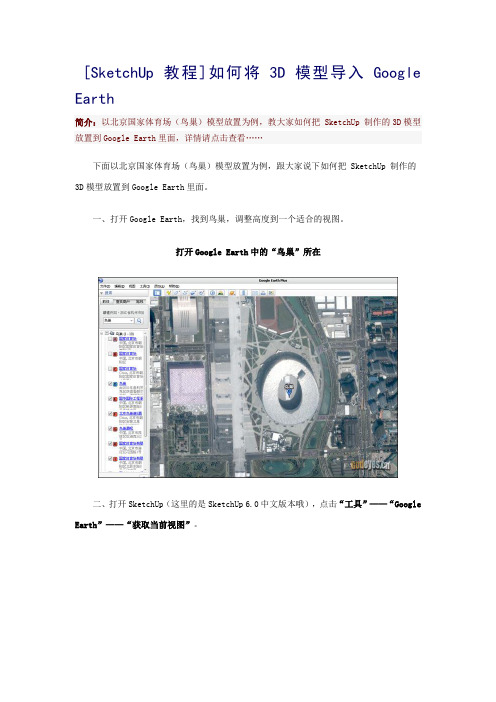
[SketchUp 教程]如何将3D模型导入Google Earth简介:以北京国家体育场(鸟巢)模型放置为例,教大家如何把 SketchUp 制作的3D模型放置到Google Earth里面,详情请点击查看……下面以北京国家体育场(鸟巢)模型放置为例,跟大家说下如何把 SketchUp 制作的3D模型放置到Google Earth里面。
一、打开Google Earth,找到鸟巢,调整高度到一个适合的视图。
打开Google Earth中的“鸟巢”所在二、打开SketchUp(这里的是SketchUp 6.0中文版本哦),点击“工具”——“Google Earth”——“获取当前视图”。
三、当你用SketchUp 里的“选择”工具点击鸟巢所在卫图,会出现如图的红色边框,这是示意为“锁定”,也就是说该“卫图”或者该模型是不能被编辑的。
(获取视图是为了能够精确的将模型摆放到实际中的位置。
)注:若你要自行制作SketchUp 模型,到这一步就可以在此“卫图”上开始制作模型啦!这样一来制作出来的模型就可以吻合实际中的位置了。
如图所示,Google Earth里面的卫图跑到SketchUp里面来了四、在SketchUp,文件——导入——打开“鸟巢”模型所在文件夹——选择你要放置的鸟巢模型——打开——然后左键点击模型所要放置的位置(即左键点击卫图中的鸟巢),然后你就可以看到鸟巢模型稳稳立于上面了。
SketchUp——文件——导入——打开——选择模型然后打开打开模型后会出现以下如图所示,选择“是”鼠标左键点击卫图中的鸟巢,放置模型于鸟巢上方。
五、在SketchUp里面,点击“工具”——“Google Earth”——“摆放模型”,就可以将鸟巢模型放在Google Earth里面自由观赏啦!(若是你自己制作的模型,在此时也可以摆到Google Earth里面观看了噢!)“工具”——“Google Earth”——“摆放模型”,将模型放到Google Earth中观看已经摆放到Google Earth中的模型。
在ARCGIS中叠加配准卫星影像
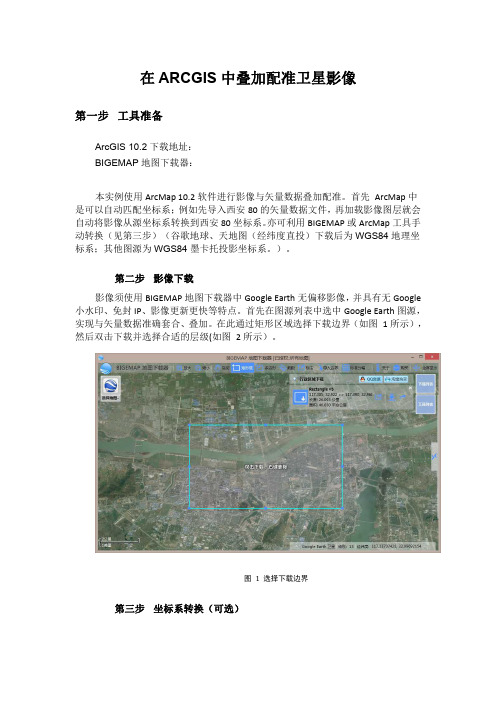
在ARCGIS中叠加配准卫星影像第一步工具准备ArcGIS10.2下载地址:BIGEMAP地图下载器:本实例使用ArcMap10.2软件进行影像与矢量数据叠加配准。
首先ArcMap中是可以自动匹配坐标系;例如先导入西安80的矢量数据文件,再加载影像图层就会自动将影像从源坐标系转换到西安80坐标系。
亦可利用BIGEMAP或ArcMap工具手动转换(见第三步)(谷歌地球、天地图(经纬度直投)下载后为WGS84地理坐标系;其他图源为WGS84墨卡托投影坐标系。
)。
第二步影像下载影像须使用BIGEMAP地图下载器中Google Earth无偏移影像,并具有无Google 小水印、免封IP、影像更新更快等特点。
首先在图源列表中选中Google Earth图源,实现与矢量数据准确套合、叠加。
在此通过矩形区域选择下载边界(如图1所示),然后双击下载并选择合适的层级(如图2所示)。
图1选择下载边界第三步坐标系转换(可选)1.BIGEMAP投影变换BIGEMAP提供了投影变换工具,在软件右侧工具列表中(如图3所示);点击“投影变换”工具弹出影像投影变换对话框(如图4所示)。
图3工具列表图4影像投影变换对话框参数说明:1.源文件:需要转换的源影像图片,支持含投影信息及放射变换参数的影像文件。
2.源坐标系:自动读取源文件的坐标信息。
此例中源坐标系为WGS84。
3.输出文件:选择输出影像图片的文件名,支持输出GeoTiff、BMP、Erdas Imaging。
4.目标坐标系:要转换到的目标坐标系[1]。
此例中需转换到北京54高斯投影3度带117E子午线。
5.重采样算法:重采样算法影响图像转换质量,数量越好相对速度越慢,可根据需要选择。
6.变换参数:目标坐标系与WGS84坐标系之间的转换参数(ToWGS84),若无参数可不勾选“指定变换参数”。
通常项目使用的测量坐标系与WGS84是不同椭球面之间转换,如北京54、西安80、CGCS2000等。
(整理)解决矢量地图与卫星地图叠加有偏移的两种方法
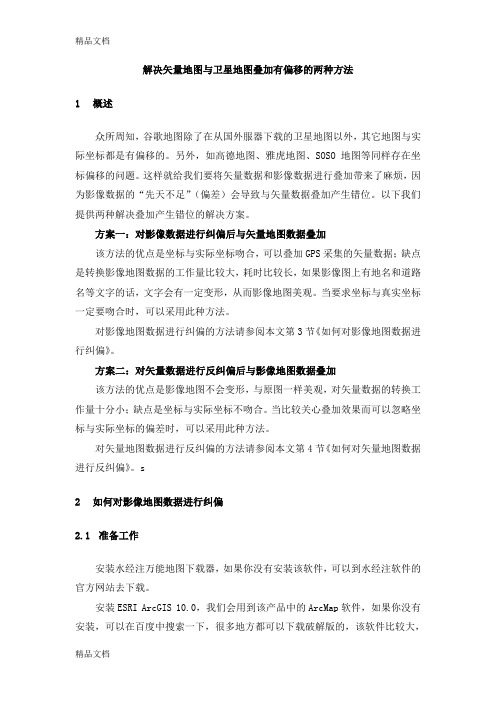
解决矢量地图与卫星地图叠加有偏移的两种方法1概述众所周知,谷歌地图除了在从国外服器下载的卫星地图以外,其它地图与实际坐标都是有偏移的。
另外,如高德地图、雅虎地图、SOSO地图等同样存在坐标偏移的问题。
这样就给我们要将矢量数据和影像数据进行叠加带来了麻烦,因为影像数据的“先天不足”(偏差)会导致与矢量数据叠加产生错位。
以下我们提供两种解决叠加产生错位的解决方案。
方案一:对影像数据进行纠偏后与矢量地图数据叠加该方法的优点是坐标与实际坐标吻合,可以叠加GPS采集的矢量数据;缺点是转换影像地图数据的工作量比较大,耗时比较长,如果影像图上有地名和道路名等文字的话,文字会有一定变形,从而影像地图美观。
当要求坐标与真实坐标一定要吻合时,可以采用此种方法。
对影像地图数据进行纠偏的方法请参阅本文第3节《如何对影像地图数据进行纠偏》。
方案二:对矢量数据进行反纠偏后与影像地图数据叠加该方法的优点是影像地图不会变形,与原图一样美观,对矢量数据的转换工作量十分小;缺点是坐标与实际坐标不吻合。
当比较关心叠加效果而可以忽略坐标与实际坐标的偏差时,可以采用此种方法。
对矢量地图数据进行反纠偏的方法请参阅本文第4节《如何对矢量地图数据进行反纠偏》。
s2如何对影像地图数据进行纠偏2.1准备工作安装水经注万能地图下载器,如果你没有安装该软件,可以到水经注软件的官方网站去下载。
安装ESRI ArcGIS 10.0,我们会用到该产品中的ArcMap软件,如果你没有安装,可以在百度中搜索一下,很多地方都可以下载破解版的,该软件比较大,有4个多G,因此下载之前,您得作好心里准备。
2.2下载谷歌卫星地图启动水经注万能地图下载器,软件启动时列出了本软件所能下载的所有地图类型的列表,这里我们只需要勾选“卫星.谷歌”,并点击“确定”按钮就可以了,如下图所示。
由于我们需要准确的坐标,这里我们需要在服务器菜单中选择国外服务器(国内服务器下载的数据是有偏移的),如下图所示。
基于Google Earth的地图要素矢量化及数据处理
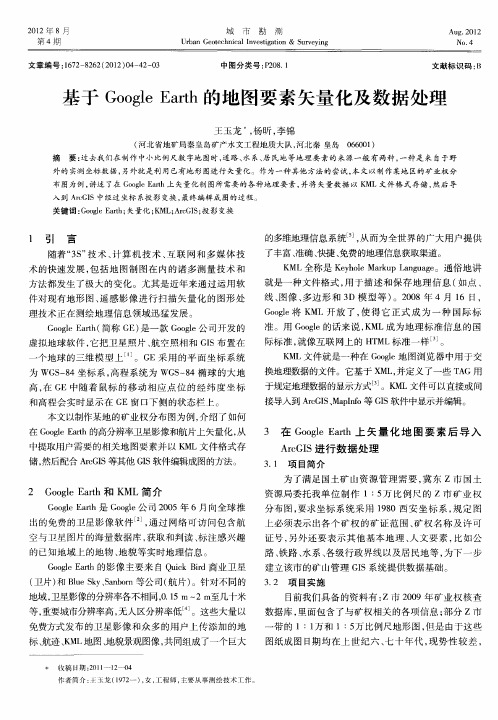
K ML文 件就是 一种 在 G ol 图浏览 器 中用于交 og e地 换地理数据的文件 。它基 于 X L 并 定义 了一些 T G用 M , A 于规定地理数 据的显示方式 。K L文件可 以直接或 间 M 接导人到 A c I、 alf 等 GS软件 中显示并编辑 。 r S M pno G I
外的 实测坐标数据 , 另外就是利用 已有地 形图进行 矢量化 。作 为一种其他方法的尝试 , 文以制作 某地 区的矿业权分 本
布 图 为例 , 述 了在 G ol E r 讲 og at 矢量 化 制 图所 需要 的 各 种 地理 要 素 , 将 矢 量 数 据 以 K L文 件 格 式 存 储 , 后 导 e h上 并 M 然 入 到 Ac I rG S中经 过 坐 标 系投 影 变换 , 终 编 辑 成 图 的 过 程 。 最
的多维地理信息 系统 , j从而 为全世 界 的广大 用户 提供
了丰富 、 、 准确 快捷 、 免费的地理信息获取渠道 。 K ML全 称是 K y o ak pL nu g 。通俗 地讲 ehl M ru a g ae e 就是 一种 文件 格式 , 于描 述 和 保存 地 理 信 息 ( 用 如点 、
件对 现有 地形 图 、 遥感 影 像 进 行 扫描 矢 量化 的 图形 处
理技 术正 在测绘 地理 信息 领域 迅猛发 展 。
G ol E r ( og at 简称 G 是一 款 G ol 公 司开 发 的 e h E) oge
线、 图像 、 多边 形 和 3 D模 型 等 ) 0 8年 4月 1 。2 0 6日, G ol og e将 K L开 放 了 , 得 它 正 式 成 为 一 种 国 际标 M 使
中 图分 类 号 :2 8 1 P 0 .
如何在谷歌地图上绘制矢量道路线并导出为图片
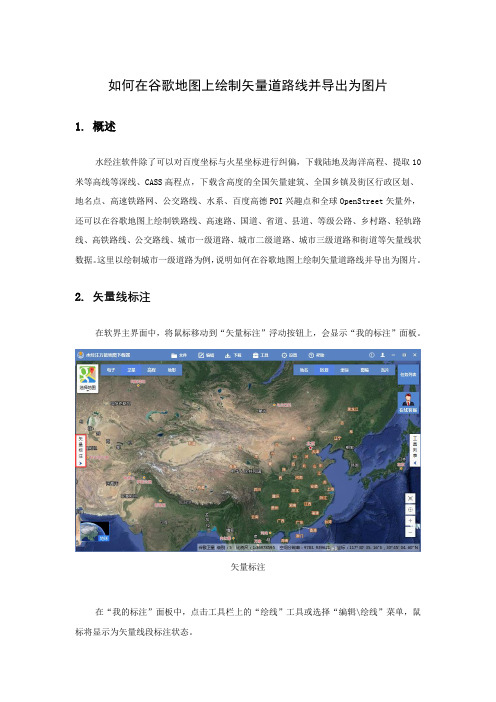
如何在谷歌地图上绘制矢量道路线并导出为图片1.概述水经注软件除了可以对百度坐标与火星坐标进行纠偏,下载陆地及海洋高程、提取10米等高线等深线、CASS高程点,下载含高度的全国矢量建筑、全国乡镇及街区行政区划、地名点、高速铁路网、公交路线、水系、百度高德POI兴趣点和全球OpenStreet矢量外,还可以在谷歌地图上绘制铁路线、高速路、国道、省道、县道、等级公路、乡村路、轻轨路线、高铁路线、公交路线、城市一级道路、城市二级道路、城市三级道路和街道等矢量线状数据。
这里以绘制城市一级道路为例,说明如何在谷歌地图上绘制矢量道路线并导出为图片。
2.矢量线标注在软界主界面中,将鼠标移动到“矢量标注”浮动按钮上,会显示“我的标注”面板。
矢量标注在“我的标注”面板中,点击工具栏上的“绘线”工具或选择“编辑\绘线”菜单,鼠标将显示为矢量线段标注状态。
选择工具在需要标注的位置点击鼠标左键连续绘线,会显示标注内容,同时可以在显示的属性面板中修改标注线样式、线名称、线颜色和线宽等属性,如下图所示。
绘制线如果标注时没有设置好相关属性,也可以通过在标注对象上单击右键,然后在选择“线属性”菜单之后显示的“线属性编辑”对话框中修改。
选择线属性在“线属性编辑”对话框中,可以修改标注线段的名称、颜色、线宽、不透明度、字体等基本属性。
线属性编辑点击“长度/坐标”选项可以查看线的长度和节点坐标值,点击“拾取高程”可以获取对应点的高程值,再点击“导出坐标”可以将结果导出为表格,如下图所示。
拾取高程当标注线越来越多不便管理的时候,可以在“我的标注”面板中新建文件夹进行分类管理,但地图上的数据显示会相互叠加,下图为所有道路标注完成之后的显示效果。
标注的线3.矢量线标注与谷歌地图叠加导出要将矢量线标注与谷歌地图叠加导出,需要先下载谷歌地图,无论是用框选范围下载、多边形范围下载,还是按行政区划下载,都需要完全包含矢量线标注数据,这里以框选范围下载为例。
osgEarth使用笔记4—加载矢量数据

osgEarth使用笔记4—加载矢量数据目录1. 概述2. 详论2.1. 基本绘制2.2. 矢量符号化2.2.1. 可见性2.2.2. 高度设置2.2.3. 符号化2.2.4. 显示标注2.3. 其他3. 结果4. 问题1. 概述前面文章加载的底图数据是一种栅格数据,还有一种很重要的地理信息表现形式是矢量数据。
在osgEarth中,这部分包含的内容还是很丰富的,这里就总结一二。
2. 详论在《osgEarth使用笔记1——显示一个数字地球》这篇文章中代码的基础之上,添加加载显示矢量的代码:1.#include<Windows.h>2.#include<iostream>3.#include<string>4.5.#include<osgViewer/Viewer>6.#include<osgDB/ReadFile>7.8.#include<osgEarth/MapNode>9.#include<osgEarth/ImageLayer>10.11.#include<osgEarthDrivers/gdal/GDALOptions>12.#include<osgEarthDrivers/cache_filesystem/FileSystemCache>13.#include<osgEarthDrivers/feature_ogr/OGRFeatureOptions>14.15.#include<osgEarthFeatures/FeatureSourceLayer>16.#include<osgEarthFeatures/FeatureModelLayer>17.18.#include<osgEarthUtil/EarthManipulator>19.ing namespace std;21.22.void AddVector(osg::ref_ptr<osgEarth::Map> map)23.{24.//25.std::string filePath ="D:/Work/OSGNewBuild/osgearth-2.10.1/data/world.shp";26.osgEarth::Drivers::OGRFeatureOptions featureData;27.featureData.url()= filePath;28.29.// 如果缺少空间参考,可以手动指定30.// ifstreaminfile("C:/Data/vector/hs/23.prj");31.// string line;32.// getline(infile, line);33.// featureData.profile()->srsString() = line;34.35.// Make a feature source layer and add itto the Map:36.osgEarth::Features::FeatureSourceLayerOptio ns ogrLayer;()= filePath +"_source";38.ogrLayer.featureSource()= featureData;39.osgEarth::Features::FeatureSourceLayer* featureSourceLayer =newosgEarth::Features::FeatureSourceLayer(ogrLayer);40.map->addLayer(featureSourceLayer);41.osgEarth::Features::FeatureSource*features = featureSourceLayer->getFeatureSource();42.if(!features)43.{44.printf(("无法打开该矢量文件!"));45.return;46.}47.48.//49.osgEarth::Features::FeatureModelLayerOption s fmlOpt;()= filePath;51.fmlOpt.featureSourceLayer()= filePath +"_source";52.fmlOpt.enableLighting()=false;53.54.osg::ref_ptr<osgEarth::Features::FeatureMod elLayer> fml =newosgEarth::Features::FeatureModelLayer(fmlOpt);55.map->addLayer(fml);56.}57.58.int main()59.{60.osgEarth::ProfileOptions profileOpts;61.62.//地图配置:设置缓存目录63.osgEarth::Drivers::FileSystemCacheOptions cacheOpts;64.string cacheDir ="D:/Work/OSGNewBuild/tmp";65.cacheOpts.rootPath()= cacheDir;66.67.//68.osgEarth::MapOptions mapOpts;69.mapOpts.cache()= cacheOpts;70.mapOpts.profile()= profileOpts;71.72.//创建地图节点73.osg::ref_ptr<osgEarth::Map> map =new osgEarth::Map(mapOpts);74.osg::ref_ptr<osgEarth::MapNode> mapNode = new osgEarth::MapNode(map);75.76.osgEarth::Drivers::GDALOptions gdal;77.gdal.url()="D:/Work/OSGNewBuild/osgearth-2.10.1/data/world.tif";78.osg::ref_ptr<osgEarth::ImageLayer> layer = new osgEarth::ImageLayer("BlueMarble", gdal);79.map->addLayer(layer);80.81.AddVector(map);82.83.osgViewer::Viewer viewer;84.viewer.setSceneData(mapNode);85.86.osg::ref_ptr<osgEarth::Util::EarthManipulator> mainManipulator = new osgEarth::Util::EarthManipulator;87.viewer.setCameraManipulator(mainManipulator);88.89.viewer.setUpViewInWindow(100,100,800,600);90.91.return viewer.run();92.}osgEarth表达矢量的基本思路是,先将其读取到矢量源图层FeatureSourceLayer中,这个图层加载到osgEarth的图层列表中是不显示的,必须得再加载一个专门的符号化图层,将其符号号,才能正常显示。
万能地图下载器导出大图参数说明
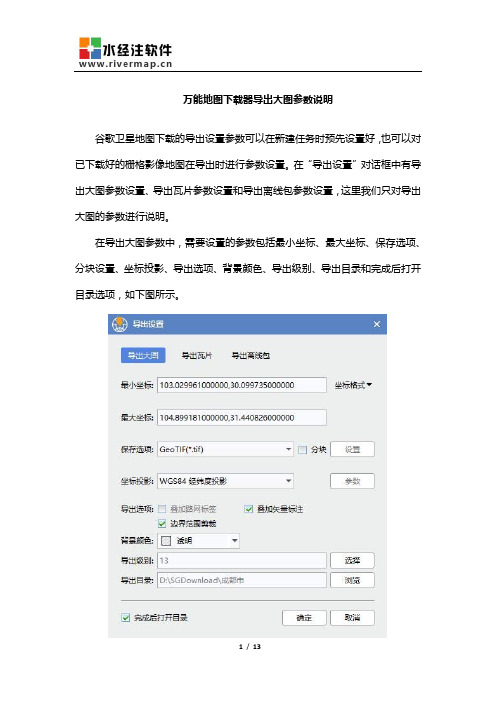
万能地图下载器导出大图参数说明谷歌卫星地图下载的导出设置参数可以在新建任务时预先设置好,也可以对已下载好的栅格影像地图在导出时进行参数设置。
在“导出设置”对话框中有导出大图参数设置、导出瓦片参数设置和导出离线包参数设置,这里我们只对导出大图的参数进行说明。
在导出大图参数中,需要设置的参数包括最小坐标、最大坐标、保存选项、分块设置、坐标投影、导出选项、背景颜色、导出级别、导出目录和完成后打开目录选项,如下图所示。
一、最小坐标该功能的目的是用于只导出下载区域中的一部分图片。
这里的最小坐标默认为任务范围的最小坐标,也就是导出范围的最小坐标与任务范围的最小坐标一致,也可以根据实际情况设置需要导出范围的最大坐标。
二、最大坐标该功能的目的是用于只导出下载区域中的一部分图片。
这里的最大坐标默认为任务范围的最大坐标,也就是导出范围的最大坐标与任务范围的最大坐标一致,也可以根据实际情况设置需要导出范围的最大坐标。
三、保存选项保存选项是指影像文件的存储格式,这里包括GeoTIF(*.tif)、GeoJPG(*.jpg)、GeoPNG(*.png)、GeoBMP(*.bmp)、AutoCAD_TIF(*.dxf)、AutoCAD_JPG(*.dxf)和Erdas Imagine(*.img)等常用文件格式,如下图所示。
保存为GeoTIF(*.tif)文件该文件格式为GIS行业常用的卫星影像大图格式,导出该文件时会同时生成与之相匹配的另外三个附属文件,它们别分别是记录投影信息的PRJ文件、记录坐标信息的TFW文件和记录属性信息的TXT文件。
在某些软件中,需要PRJ文件和TFW文件才能在打开后正常显示坐标信息,但由于TIF文件本身已经包含了坐标投影信息,因此在ArcGIS或GlobalMapper 打开时,即便没有PRJ和TFW文件也可以正常显示坐标信息,这也是GeoTIF和普通的TIF文件的本质区别。
该文件格式的每个像素占3个字节(3波段),也就是24位图片;如果需要背景透明,则每个像素占4个字节(4波段),也就是32位图片。
geotools 叠加geotiff与shapefile -回复
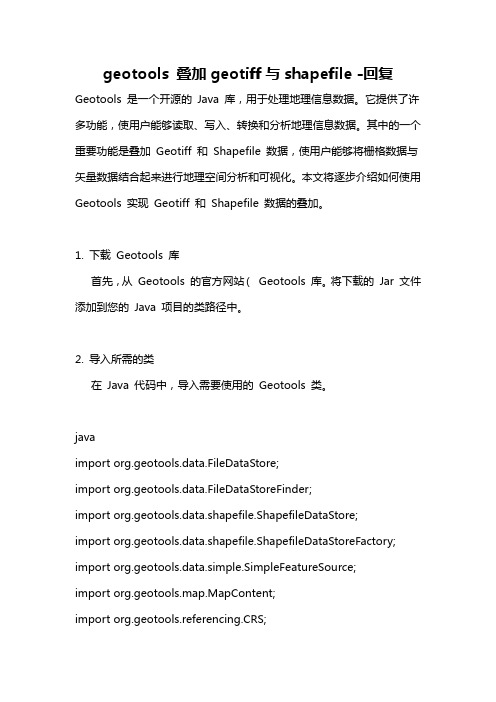
geotools 叠加geotiff与shapefile -回复Geotools 是一个开源的Java 库,用于处理地理信息数据。
它提供了许多功能,使用户能够读取、写入、转换和分析地理信息数据。
其中的一个重要功能是叠加Geotiff 和Shapefile 数据,使用户能够将栅格数据与矢量数据结合起来进行地理空间分析和可视化。
本文将逐步介绍如何使用Geotools 实现Geotiff 和Shapefile 数据的叠加。
1. 下载Geotools 库首先,从Geotools 的官方网站(Geotools 库。
将下载的Jar 文件添加到您的Java 项目的类路径中。
2. 导入所需的类在Java 代码中,导入需要使用的Geotools 类。
javaimport org.geotools.data.FileDataStore;import org.geotools.data.FileDataStoreFinder;import org.geotools.data.shapefile.ShapefileDataStore;import org.geotools.data.shapefile.ShapefileDataStoreFactory; import org.geotools.data.simple.SimpleFeatureSource;import org.geotools.map.MapContent;import org.geotools.referencing.CRS;import org.geotools.styling.SLD;import org.geotools.styling.Style;import org.geotools.swing.JMapFrame;import org.geotools.swing.data.JFileDataStoreChooser;import org.opengis.referencing.crs.CoordinateReferenceSystem;3. 加载Geotiff 数据使用下面的代码加载Geotiff 数据。
- 1、下载文档前请自行甄别文档内容的完整性,平台不提供额外的编辑、内容补充、找答案等附加服务。
- 2、"仅部分预览"的文档,不可在线预览部分如存在完整性等问题,可反馈申请退款(可完整预览的文档不适用该条件!)。
- 3、如文档侵犯您的权益,请联系客服反馈,我们会尽快为您处理(人工客服工作时间:9:00-18:30)。
1数据要求
数据必须是shp格式的,x坐标8位数、y坐标7位数,并且数据追加西安80投影带。
谷歌地球7.0以上版本
2 操作步骤
a arcgis添加数据
标准数据在arcgis显
示后的样式
b 右键图层打开属性表,并Ctrl+A全选地块
C 打开编辑,选择编辑下的move命令移动图形,X坐标向右移动119米。
(消除谷歌和矢量数据坐标系统误差)
d 修改图形样式,以便在谷歌上观察。
(镂空图形,勾选显示字段)
e 将shp格式转换成kml格式,工具箱下面的conversion Tools-To Kml-Layer To Kml(layer output Scale输入数值1)
f 在谷歌地球上打开之前保存的kml文件(点击文件---打开)
g 右击文件夹图案点属性进行修改,便于浏览查看(右键文件夹图形修改属性),勾选单选按钮从复选转换成单选
点击图上红线地块,可以直接查看shp图形的全部属性。
